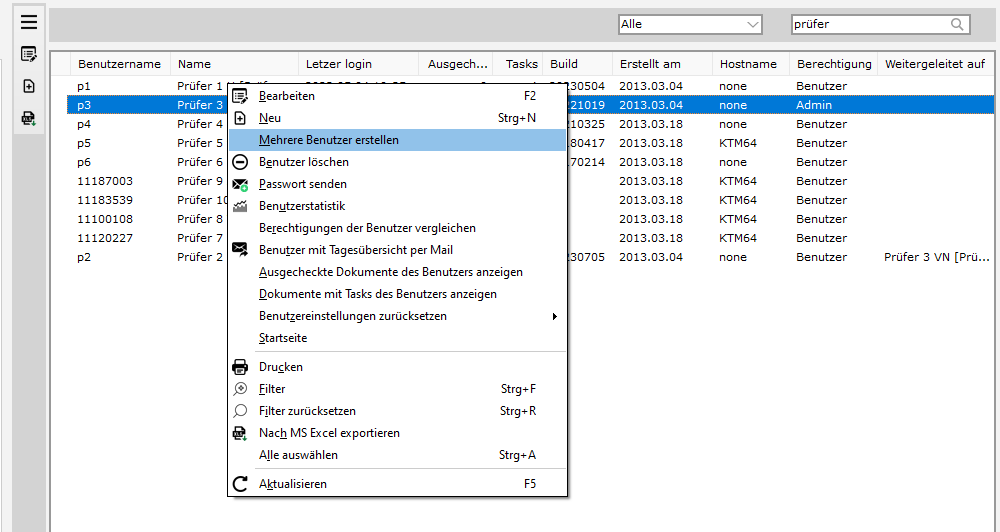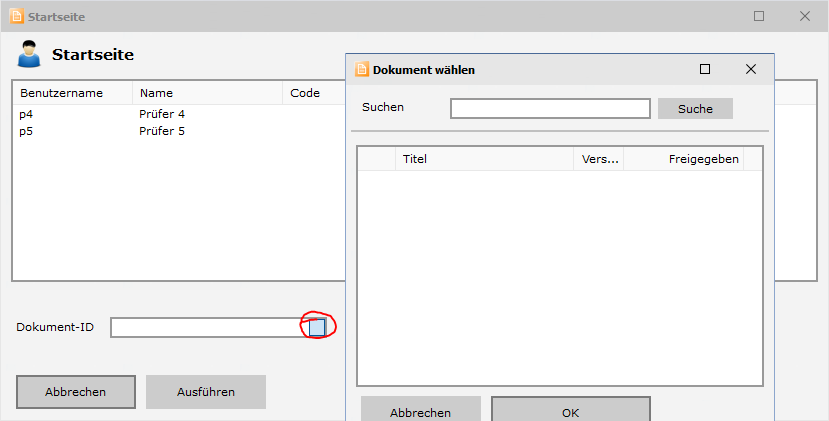Übersicht - Benutzerliste
Hauptkategorie: DLS - Onlinehandbuch
Kontakte, Benutzer und Verteilergruppen
Zugriffe: 7624
Übersicht
In der Übersicht „Benutzerliste“ werden alle Benutzer angezeigt, die einen Zugang zum System haben. Die Bedeutung der einzelnen Spalten ist wie folgt:
- Benutzername: selbsterklärend
- Name: selbsterklärend
- Letzter Login: Zeigt an, wann sich der Benutzer eingeloggt hat. Sortieren Sie nach dieser Spalte, so bekommen Sie rasch eine Übersicht, wer sich schon länger nicht eingeloggt hat.
- Ausgecheckte Dokumente: Zeigt an wie viele Dokumente der Benutzer aktuell ausgecheckt hat. Gepaart mit der Information, wann sich der Benutzer zuletzt eingeloggt hat, kann man ermitteln, welche Dokumente von dem Benutzer schon länger gesperrt sind.
- Tasks: Gibt an, wie viele Dokumententasks beim Benutzer aktiv sind. Gepaart mit der Information, wann sich der Benutzer zuletzt eingeloggt hat, kann man ermitteln, welche Tasks und damit welche Dokumente schon länger bei einem Benutzer hängen. Sie können auch in den Eigenschaften nachsehen, um welche Tasks es sich dabei handelt.
- Build: Zeigt an mit welcher Programmversion der Benutzer sich einloggt. Ist die Programmversion schon älteren Datums, so sollte ein Update in Erwägung gezogen werden.
- Erstellt am: Gibt an, wann der Benutzer angelegt wurde
- Hostname: Gibt an, von welchem Computer aus zuletzt eingeloggt wurde
- Berechtigung: Gibt an, über welche Berechtigungsstufe der Benutzer verfügt
- Weitergeleitet auf: Gibt an, ob der Kontakt auf einen anderen umgeleitet ist. Umleitungen können angelegt werden, wenn ein Mitarbeiter auf Urlaub, Karenz oder aus dem Unternehmen ausgeschieden ist.
Über das Menü der rechten Maustaste können Sie die Funktion "Startseite" aufrufen. Mit dieser Funktion ist es möglich einer einzelnen Person oder Personengruppe eine eigene Startseite zuzuweisen, die z.B. einen begrenzten Umfang hat und der Position spezifisch angepasst ist.
Weitere über die rechts Maustaste zugängliche Funktionen
Folgende Funktionen haben keinen oder noch keinen Button in der Leiste und sind nur über das Menü der rechten Maustaste zugänglich:
- Mehrere Benutzer erstellen: Prüft, von welchen Kontakten noch keine Benutzer abgeleitet wurden, zeigt diese in einer Liste an und generiert automatisch einen Username und ein Passwort.
- Password senden: Generiert eine Mail mit Username und Passwort und sendet diese an die in den Kontakten hinterlegte Mail Adresse.
- Benutzerstatistik: Erstellt eine Matrix in der angezeigt wird in welchen Verteilergruppen der Benutzer ist und in weiterer Folge auf welche Dokumente über welche Verteilergruppe zugegriffen werden kann.
- Berechtigungen der Benutzer vergleichen: Erstellt eine Matrix in der verglichen wird, wer welche Berechtigungen hat und welche Funktionen ausgeführt werden können.
- Benutzer mit Tagesübersicht per Mail: Öffnet ein Fenster, in dem alle Benutzer angezeigt werden, die eine Tagesübersicht per Mail bekommen. In diesem Fenster können auch Benutzer hinzugefügt oder entfernt werden.
- Ausgecheckte Dokumente des Benutzers anzeigen:Lädt alle Dokumente in die Dokumentenliste die der Benutzer ausgecheckt hat. Bitte beachten Sie, dass Sie dennoch nur jene Dokumente zur Ansicht bekommen für die Sie im Verteiler sind.
- Dokumente mit Tasks des Benutzers anzeigen:Lädt alle Dokumente in die Dokumentenliste für die der Benutzer einen Task hat. Bitte beachten Sie, dass Sie dennoch nur jene Dokumente zur Ansicht bekommen für die Sie im Verteiler sind.
- Benutzereinstellungen zurücksetzen:Hier sind zwei Untermenüpunkte vorhanden. "Listenansichten für Benutzer zurücksetzen". Damit werden alle Listeneinstellungen für den Benutzer zurückgesetzt,falls es zu Problemen bei der Listenansicht kommt. Bei der zweiten Option werden alle Benutzereinstellungen zurückgesetzt.